Gestire gli avvisi
È possibile filtrare, assegnare tag, eliminare, rinominare, copiare, abilitare, disabilitare, rinnovare ed esportare gli avvisi da un'interfaccia di gestione centrale di Alerts. Per gestire gli avvisi:
- Seleziona Components nell’interfaccia principale, quindi seleziona Alerts.
La gestione avvisi è strutturata come la gestione segmenti e la gestione metriche calcolate.
Gestione avvisi
Gestione avvisi dispone dei seguenti elementi dell’interfaccia:

Elenco avvisi
Nell'elenco degli avvisi ➊ vengono visualizzati tutti gli avvisi di cui sei proprietario, quelli con ambito di tutti i tuoi progetti e quelli condivisi con te. L’elenco dispone delle seguenti colonne:
Utilizza
Barra delle azioni
È possibile eseguire azioni sugli avvisi utilizzando la barra delle azioni ➋. La barra delle azioni contiene le azioni seguenti:
(Copy).Alerts List.csv.Barra dei filtri attivi
La barra dei filtri ➌ mostra i filtri attivi applicati dal pannello dei filtri all'elenco degli avvisi (se presenti). Puoi rimuovere rapidamente un filtro utilizzando
Pannello dei filtri
Puoi filtrare l'elenco degli avvisi utilizzando il
- Seleziona
- Seleziona i filtri da una qualsiasi delle sezioni disponibili.
Sezione filtro tag
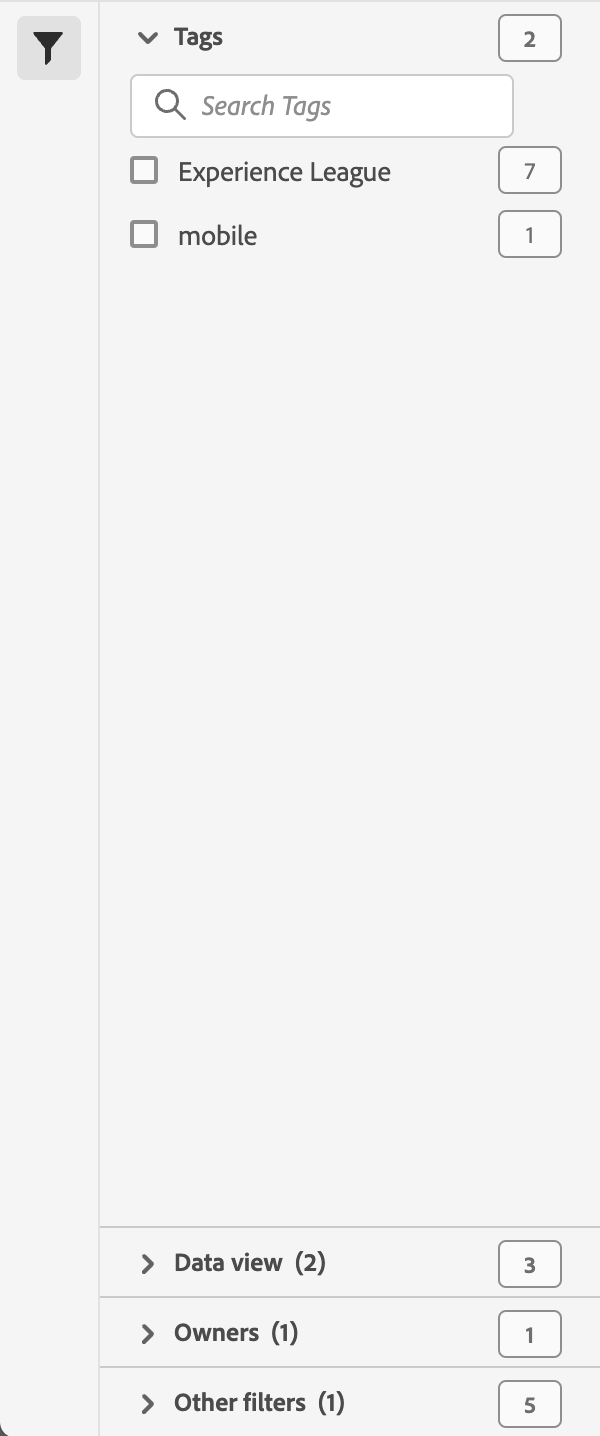
La sezione Tags consente di filtrare in base ai tag.
-
Puoi usare
-
Puoi selezionare più di un tag. I tag disponibili dipendono dalle selezioni effettuate in altre sezioni nel pannello dei filtri.
-
I numeri indicano:
- (1): numero di tag selezionati (se sono selezionati uno o più tag).
- 2︎⃣: numero di tag disponibili per gli elementi risultanti dal filtro corrente.
- 7︎⃣: numero di elementi associati al tag specifico.
Sezione filtro suite di rapporti
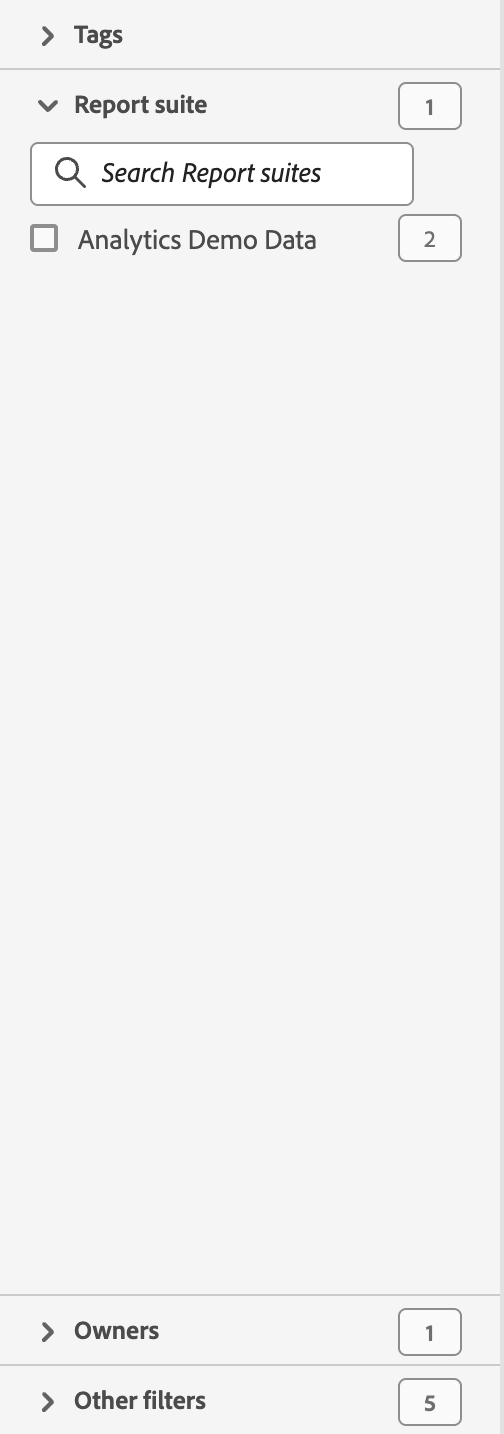
La sezione Report suite ti consente di filtrare in base alle suite di rapporti.
-
Puoi
-
Puoi selezionare più di una suite di rapporti. Le suite di rapporti disponibili dipendono dalle selezioni effettuate in altre sezioni nel pannello dei filtri.
-
I numeri indicano:
- (2): numero di suite di rapporti selezionate (se sono selezionate una o più suite di rapporti).
- 3︎⃣: numero di suite di rapporti disponibili per gli elementi risultanti dal filtro corrente.
- 4︎⃣: numero di elementi associati alla suite di rapporti specifica.
Sezione filtro Proprietari
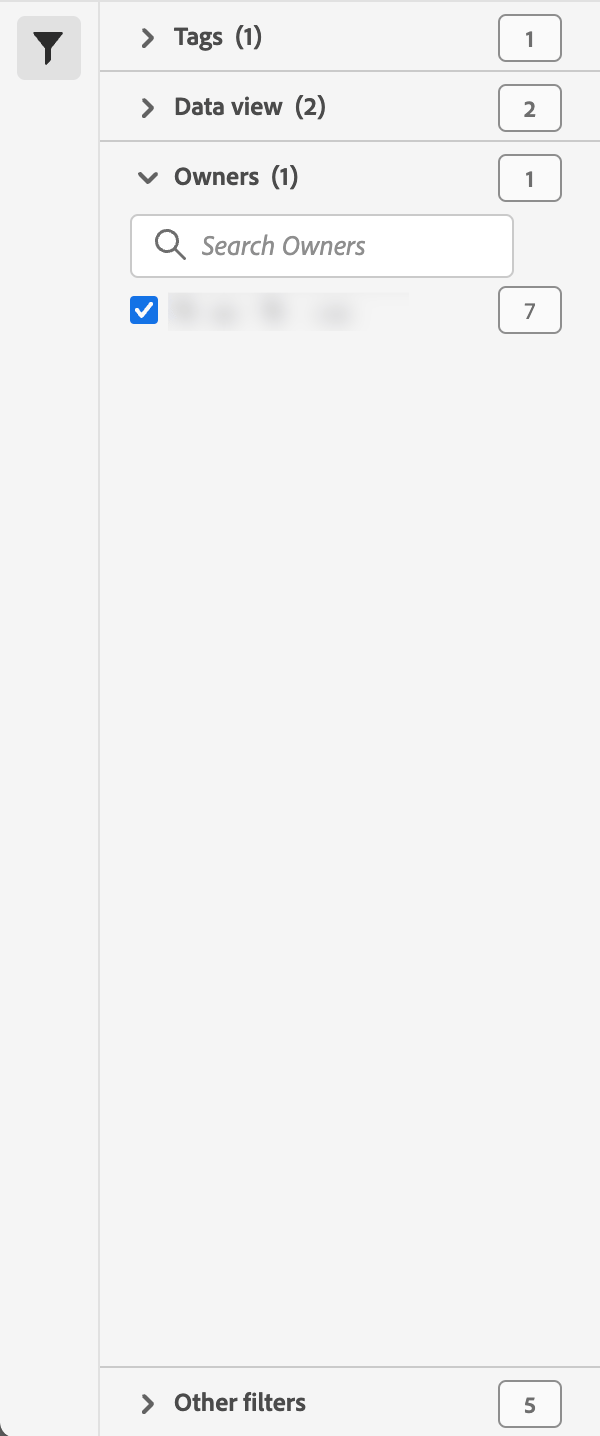
La sezione Owner consente di filtrare in base ai proprietari.
-
Puoi utilizzare
-
Puoi selezionare più di un proprietario. I proprietari disponibili dipendono dalle selezioni effettuate in altre sezioni nel pannello dei filtri.
-
I numeri indicano:
- (2): numero di proprietari selezionati (se sono selezionati uno o più proprietari).
- 3︎⃣: numero di proprietari disponibili per gli elementi risultanti dal filtro corrente.
- 4︎⃣: Il numero di elementi associati al proprietario specifico.
Sezione filtro di stato abilitato
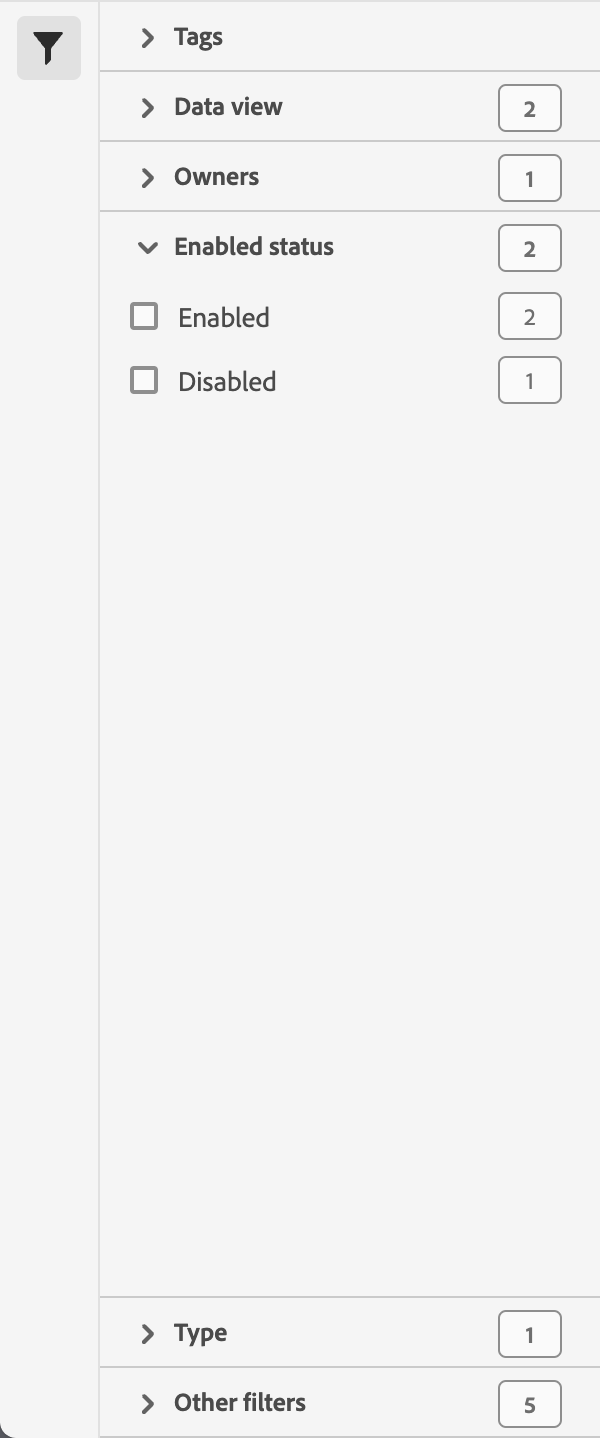
La sezione Enabled status consente di filtrare in base allo stato abilitato.
-
Puoi selezionare più di uno stato.
-
I numeri indicano:
- (2): numero di stati selezionati (se sono selezionati uno o più stati).
- 2︎⃣: numero di stati disponibili per gli elementi risultanti dal filtro corrente.
- 1︎⃣: numero di progetti associati allo stato specifico.
Sezione tipo di filtro
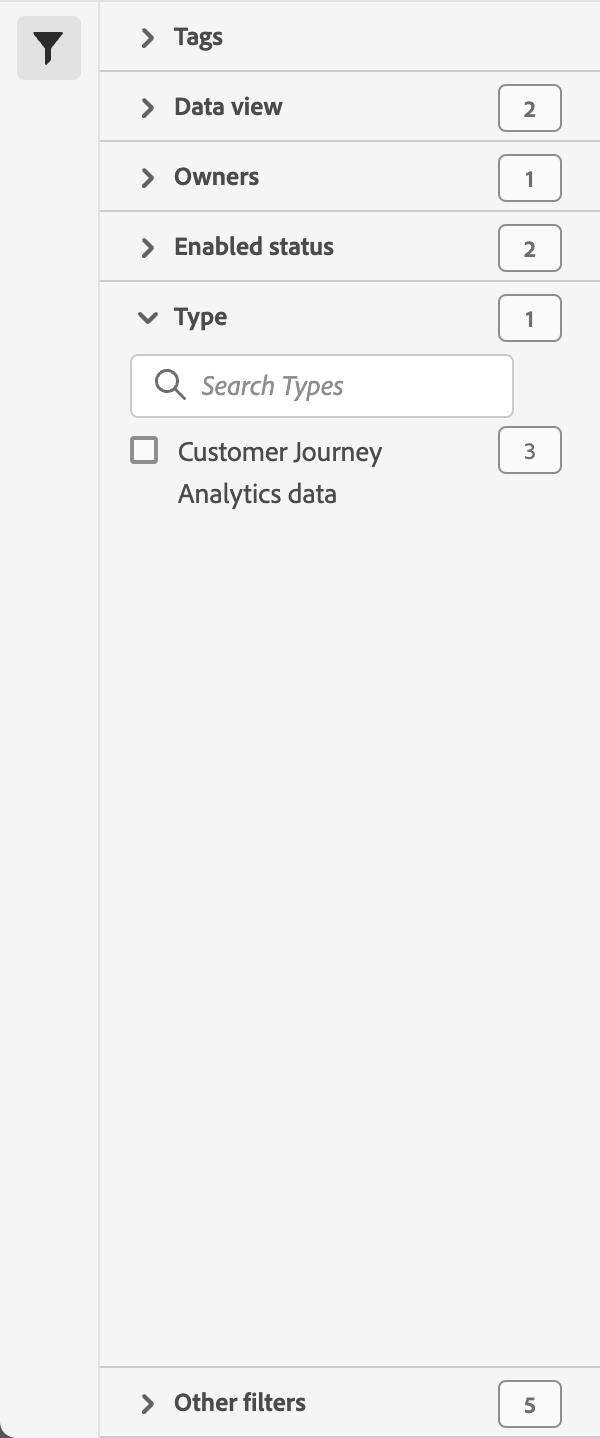
La sezione Type consente di filtrare in base al tipo.
-
Puoi selezionare più di un tipo.
-
I numeri indicano:
- (2): numero di tipi selezionati (se sono selezionati uno o più tipi).
- 1︎⃣: numero di tipi disponibili per gli elementi risultanti dal filtro corrente.
- 3︎⃣: numero di elementi associati al tipo specifico.
Sezione filtro Altri filtri
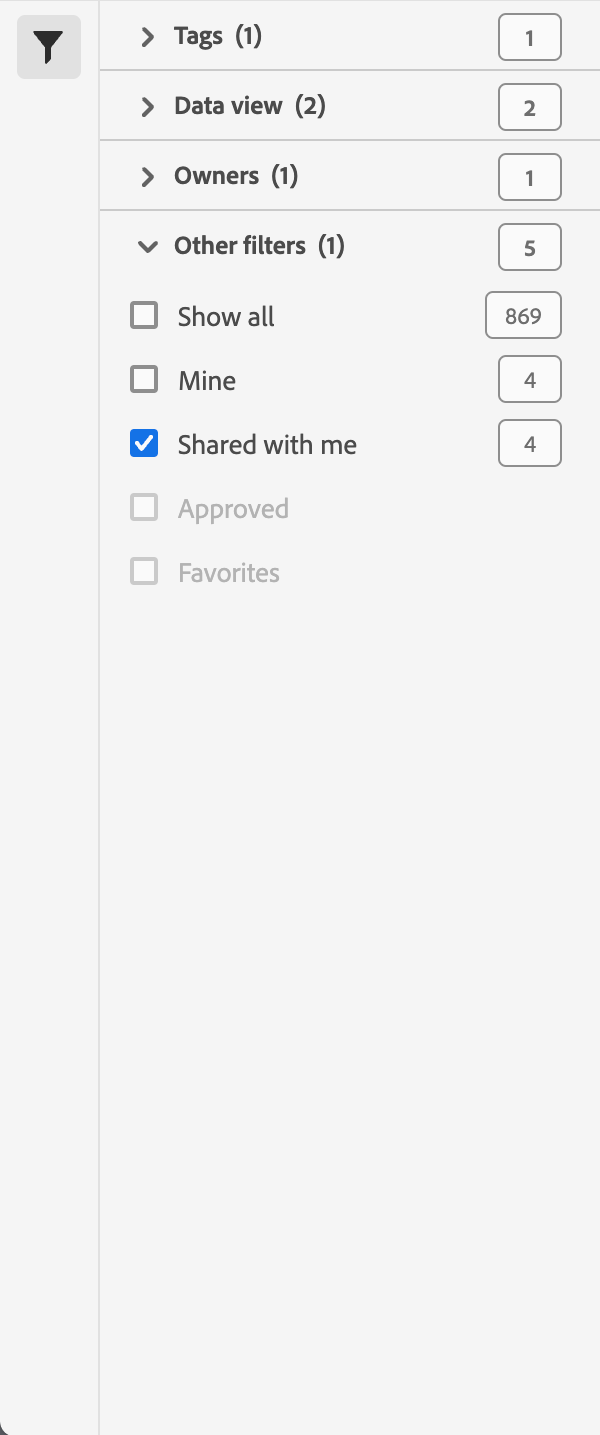
La sezione Other filters ti consente di filtrare in base ad un altro filtro predefinito.
-
È possibile scegliere una o più delle opzioni seguenti:
- Show all
- Shared with me
- Mine
- Approved
- Favorites
Ciò che puoi selezionare dipende dal tuo ruolo e dalle autorizzazioni.
-
Puoi selezionare più di un altro filtro. Gli altri filtri disponibili dipendono dalle selezioni effettuate in altre sezioni nel pannello dei filtri.
-
I numeri indicano:
- (1): numero di altri filtri selezionati (se sono selezionati uno o più altri filtri).
- 5︎⃣: numero di altri filtri disponibili per gli elementi risultanti dal filtro corrente.
- 4︎⃣: Il numero di elementi associati all’altro filtro specifico.
Modifica avvisi
È possibile modificare un avviso
- Nell'elenco Alert, selezionare il titolo dell'avviso.
Per modificare l'avviso, utilizzare Generatore di avvisi.
Risolvere i problemi relativi a un avviso
Durante la risoluzione di un problema relativo a un avviso, fornisci il numero JID (Job Instance ID) al supporto Adobe. Il numero JID si trova nella parte inferiore della notifica e-mail di avviso ricevuta.
